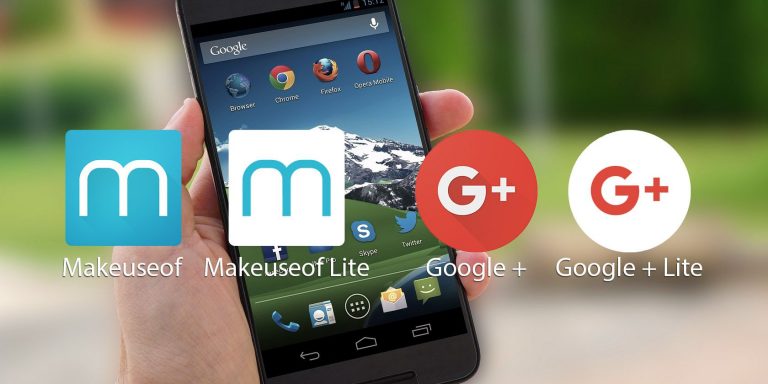Как автоматически отвечать на текстовые сообщения на Android
Если вы обычно быстро отвечаете на текстовые сообщения, люди могут беспокоиться, если вы не отвечаете какое-то время. И хотя функция автоматического ответа не встроена в платформу, к счастью, настроить автоматические текстовые ответы на Android несложно.
Используя несколько приложений, вы можете отправлять автоматические ответы людям, которые пытаются связаться с вами, пока вы за рулем, на собрании, в отпуске или чем-то еще заняты. Вот как автоматически отвечать на тексты на Android.
Автоматически отвечайте на тексты с помощью приложения SMS Auto Reply
Лучший способ настроить автоответы на тексты на Android — использовать SMS Auto Reply, который предлагает большинство своих функций бесплатно. Мы расскажем вам, как его использовать.
Обратите внимание, что приложение позволяет вам платить за каждую обновленную функцию отдельно или получить их все в комплекте. Если вы заинтересованы в использовании всего, что может предложить приложение, мы рекомендуем приобрести пакет, так как он намного дешевле.
Программы для Windows, мобильные приложения, игры - ВСЁ БЕСПЛАТНО, в нашем закрытом телеграмм канале - Подписывайтесь:)
Скачать: СМС Автоответ (Доступны бесплатные покупки в приложении)
Начало работы с автоматическим ответом на SMS
После установки приложения вы можете ознакомиться с основным обзором, а затем приступить к созданию собственных правил автоответчика. Нажмите «Добавить/Изменить» на главном экране, чтобы начать.
Вверху вы увидите, что шаблон Busy выбран по умолчанию. Вы можете нажать стрелку раскрывающегося списка, чтобы изменить его на другие включенные параметры, такие как «Вождение», «Встреча» или «Фильм». У каждого есть свое предустановленное сообщение, которое вы можете отредактировать в поле «Сообщение». Большинство из них являются дрянными или используют плохую грамматику по умолчанию, поэтому рекомендуется изменить их, чтобы они соответствовали вашему обычному тону.
Чтобы создать собственный шаблон ответа, коснитесь значка «Плюс» в правом верхнем углу и дайте ему имя. Прежде чем двигаться дальше, убедитесь, что в разделе «Выбор канала» для ответа выбрано SMS, чтобы автоответчик работал с текстовыми сообщениями. Приложение также поддерживает другие сервисы (такие как WhatsApp и Facebook Messenger), но для доступа к этим функциям необходимо выполнить обновление.
Установите исключения для текстовых автоответов
Следующий шаг в настройке шаблона или создании собственного — это раздел «Персонализированный список». Здесь вы можете дополнительно выбрать отправку персонализированного сообщения определенным контактам. Это позволяет вам оставить более личную заметку для людей, которых вы хорошо знаете, или для тех, от кого вы ожидаете сообщения. Все остальные получат общее сообщение, которое вы ввели выше.
Коснитесь значка карандаша рядом с персонализированным списком, чтобы выбрать контакты или группы контактов, которым должно быть отправлено персонализированное сообщение. Выбрав контакты, введите для них сообщение.
Вы также увидите поле «Список не отвечать». Это позволяет указать номера, на которые вы не хотите автоматически отвечать. Например, вы можете исключить людей, с которыми вы планируете поддерживать связь, пока вас нет на работе, или короткие номера (например, те, которые отправляют банковские оповещения).
Когда вы закончите, нажмите «Сохранить», чтобы применить изменения к текущему шаблону.
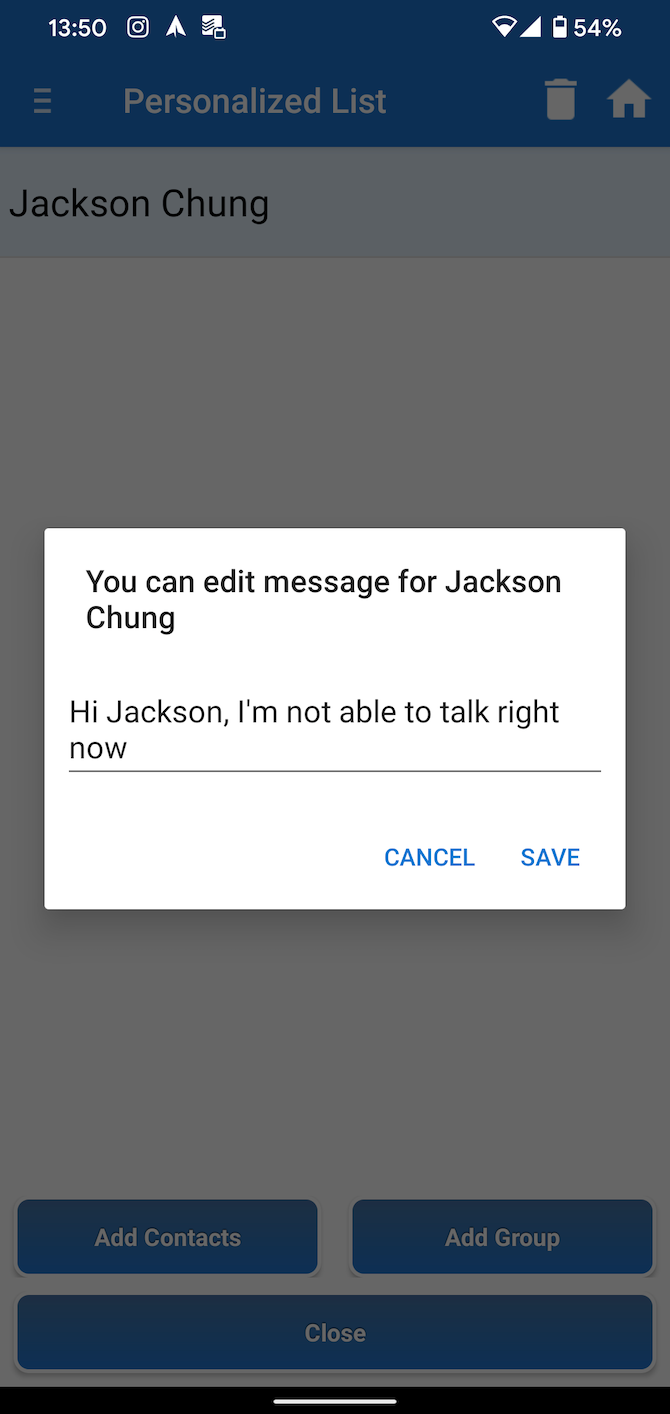
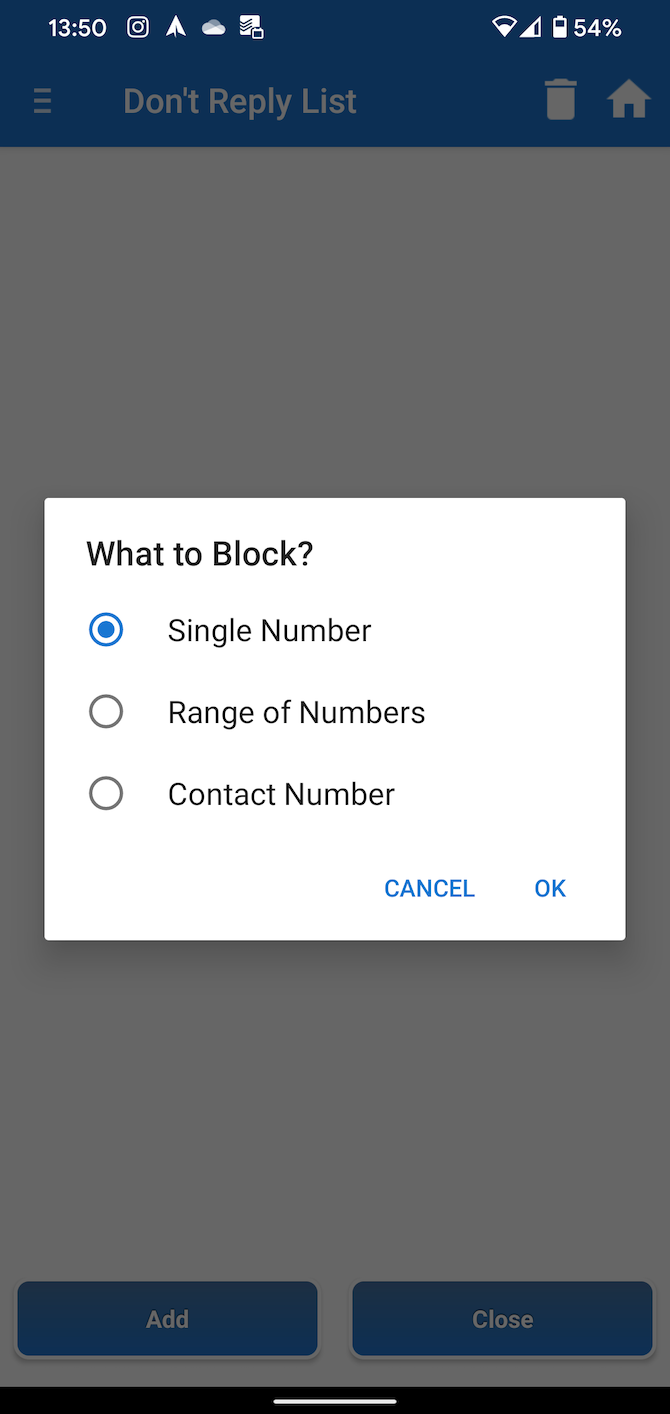
Настройка расписания для автоответов
Затем вам нужно настроить расписание работы автоответчика. Выберите «Установить время» на главной странице или кнопку «Установить время» в нижней части предыдущего экрана редактирования, чтобы настроить это.
Убедитесь, что вы выбрали правильный шаблон ответа в раскрывающемся списке вверху. Тогда у вас есть четыре варианта расписания автоответчика на SMS:
- Запуск по времени позволяет выбрать период времени, когда автоответчик должен быть активен. Просто установите время начала с помощью From и время окончания с помощью To.
- Запуск по дате будет отвечать на сообщения в течение периода дат (плюс время начала и окончания в эти даты), который вы выберете. Это полезно для настройки текстовых ответов «нет на месте», когда вы знаете, что будете отсутствовать в течение определенного количества дней.
- Запуск по дням недели активирует автоответчик на выбранный вами период времени в указанные дни недели. Установите флажок «Повторять еженедельно», если вы хотите, чтобы он работал так же в ближайшие недели.
- Запуск при подключении Bluetooth в автомобиле позволяет активировать профиль, когда ваш телефон подключается к одному или нескольким устройствам Bluetooth по вашему выбору. Прежде чем выбрать этот параметр, убедитесь, что у вас включен Bluetooth и сопряжены устройства. Этот вариант требует, чтобы вы обновились через покупку в приложении.
Здесь есть несколько других полезных переключателей, которые не доступны бесплатно. Установка будильника на время окончания автоответа напомнит вам, когда автоответы будут отключены, чтобы вы не забыли начать отвечать как обычно. Читать вслух входящие сообщения не требует пояснений, но вы можете использовать другие способы чтения текста вслух на Android, которые не требуют оплаты.
Нажмите «Сохранить», и вы перейдете к экрану включения / выключения. Там приложение сообщит вам, что из-за ограничений Android оно работает только с входящим текстовым SMS-сообщением, в котором отображаются уведомления. Убедитесь, что для вашего SMS-приложения включены уведомления и что эти уведомления отображаются на панели уведомлений, иначе автоответчик не будет работать. Узнайте, как исправить уведомления Android, которые не отображаются, если у вас есть проблема.
Вы также должны использовать приложение SMS, которое поддерживает быстрые ответы из всплывающего окна с уведомлением, как и лучшие приложения Android SMS.
Включение автоответов на текстовые сообщения
Посетите страницу включения/выключения с главной страницы, и вы увидите все созданные вами правила автоматического ответа. Если вы хотите создать разные профили для разного времени или групп людей, вы можете повторить описанные выше шаги, чтобы настроить столько правил, сколько захотите.
Чтобы включить автоответы, включите ползунок рядом с правилом. Когда вы сделаете это, приложение предложит вам включить доступ к уведомлениям, чтобы оно знало, когда вы получаете текстовое сообщение. Он также может попросить вас отключить оптимизацию батареи Android, разрешить неограниченный доступ к данным и предоставить другие разрешения для правильной работы.
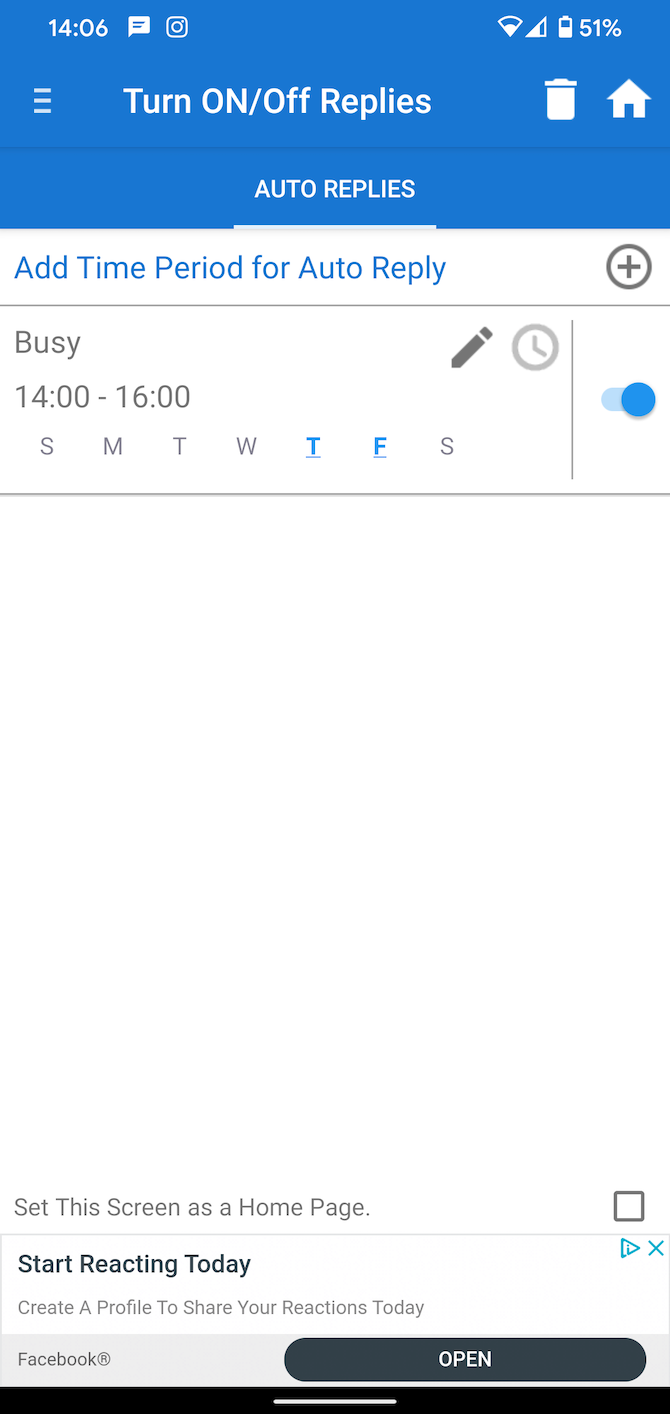
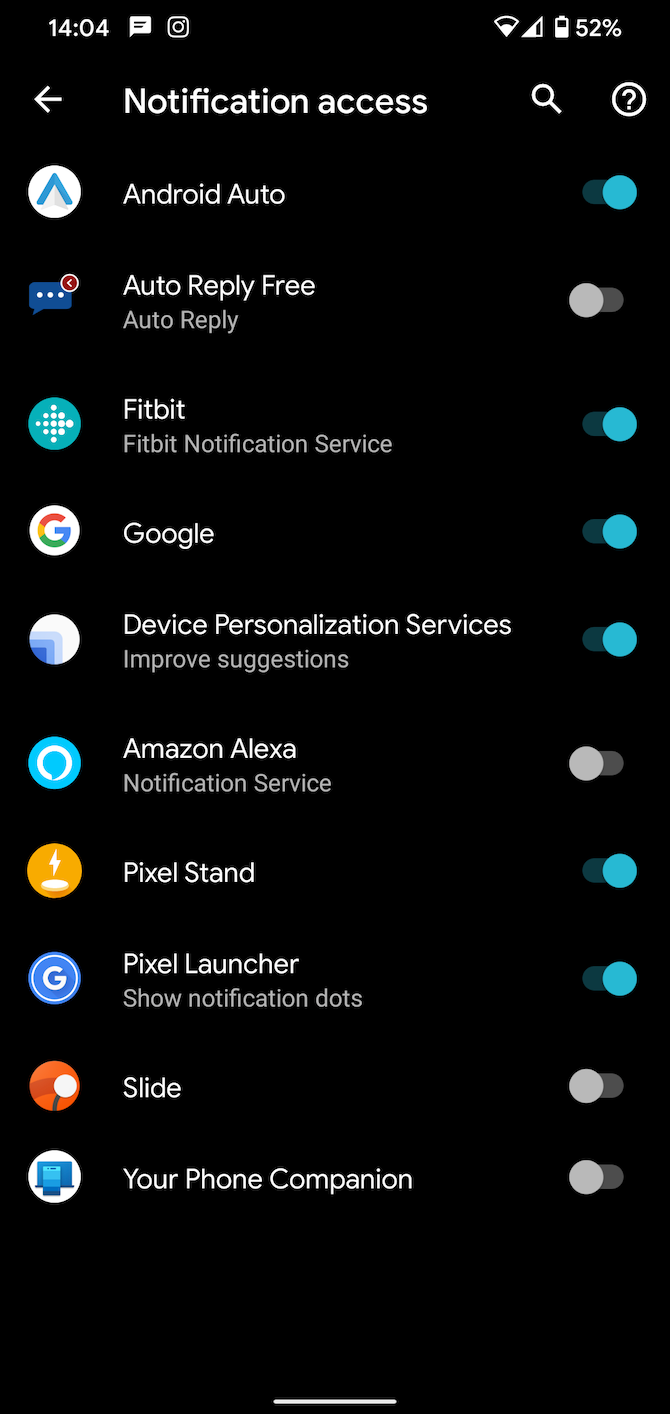
Хотя это множество разрешений, которые необходимо предоставить, они необходимы для того, чтобы приложение функционировало должным образом. Если правило активно, оно будет выделено на этой странице.
Настройки автоответчика и другие функции
Это все, что вам нужно, чтобы правильно использовать автоответчик на SMS. Не стесняйтесь создавать столько правил, сколько хотите, чтобы автоматизировать тексты, поступающие в разное время дня или недели. Однако у сервиса есть несколько дополнений, о которых вам следует знать.
Когда правило вступит в силу, нажмите «Отчеты» на главном экране, чтобы просмотреть информацию о том, какие сообщения оно отправляло, пока этот профиль был активен. На левой боковой панели главного экрана вы можете использовать инструмент резервного копирования, чтобы сохранить свои конфигурации на Google Диске.
Когда вы находитесь на экране «Включить/выключить ответы», вы увидите шестеренку «Настройки» для каждого шаблона. Стоит изучить это меню, так как оно содержит множество полезных опций. Например, включите параметр «Отправлять только один ответ», и приложение не будет отвечать на несколько сообщений от одного и того же человека в течение действия правила. Это предотвращает повторение готового сообщения, если кто-то отправляет несколько текстов.
Ответить только в случае прохождения позволяет вам установить минимальное количество текстов, которые кто-то должен отправить вам за период, прежде чем он получит автоматический ответ. В правилах ответа вы также можете выбрать ответ только своим контактам, неконтактам или любым персонализированным спискам, которые вы настроили, как указано выше.
А в «Игнорировать номера» вы также можете пропустить свои правила для коротких номеров, что является хорошей идеей, поскольку большинство автоматических сообщений поступают с коротких номеров. Большинство из них просят вас не отвечать на их сообщения, так что автоответы для них все равно бесполезны.
Auto Reply предлагает несколько покупок в приложении, чтобы разблокировать дополнительные функции, как упоминалось выше. Например, вы можете добавить автоответы на сообщения из Facebook Messenger, WhatsApp, Telegram и им подобных. Они также разблокируют параметр профиля по умолчанию и легкое переключение автоответов одним касанием.
Это стоит $ 6,49 за все (включая удаление рекламы), что стоит учитывать, если вы часто пользуетесь сервисом.
Создайте свои собственные текстовые апплеты автоответчика с IFTTT
Если вам по какой-то причине не нравится вышеуказанное решение, вы всегда можете создать свои собственные автоответы с помощью IFTTT.
Сначала зарегистрируйтесь в IFTTT и активируйте Android SMS-сервис. Вам нужно будет установить приложение IFTTT на свой телефон, чтобы выполнить этот шаг. Оттуда вы можете использовать текстовые сообщения Android как триггеры и действия для новых апплетов.
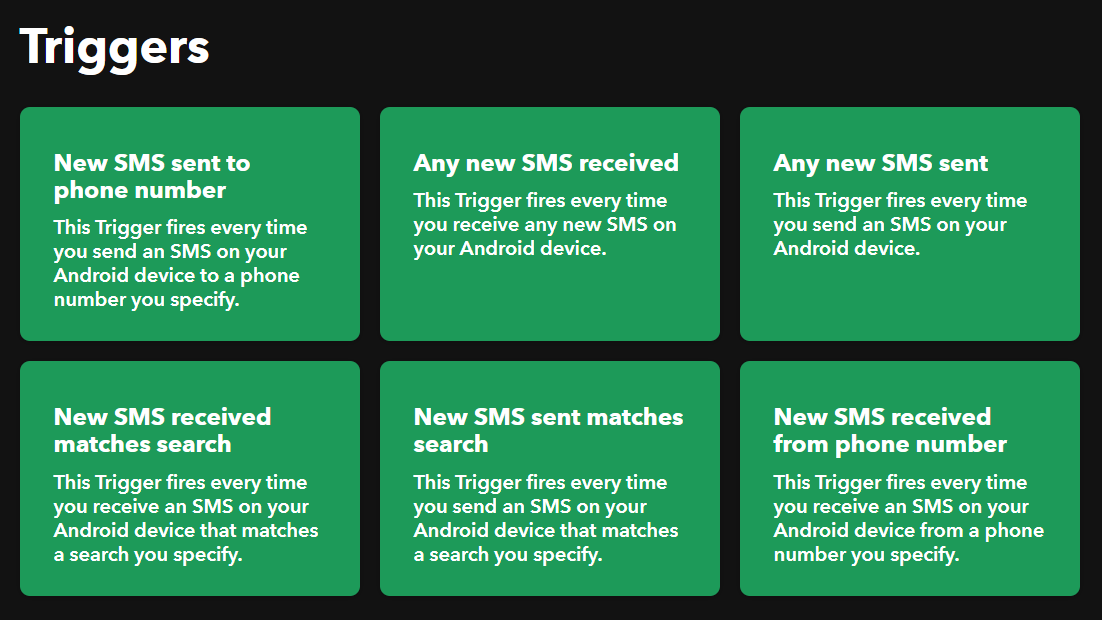
Здесь вы ограничены только своим творчеством. Например, вы можете использовать триггер поиска совпадений «Новые полученные SMS», чтобы перехватывать сообщения, содержащие определенные слова. Затем действие может отправить автоматический SMS-ответ, информирующий их о том, что вы недоступны.
С IFTTT нужно многое переварить, поэтому вы можете попробовать другие апплеты IFTTT для автоматизации Android, прежде чем создавать свои собственные. Бесплатный план позволяет создавать только несколько апплетов, но этого должно быть достаточно для нескольких SMS-ответов.
Скачать: IFTTT (бесплатно, доступна подписка)
Включите автоматические текстовые ответы в своем приложении для SMS
Наконец, еще один вариант: не забывайте, что некоторые текстовые приложения для Android имеют встроенную функцию автоответчика. Один из наших фаворитов, Pulse SMS, включает это в свой обширный набор функций. Посмотрите, не поддерживает ли ваше текущее SMS-приложение автоответчики.
Чтобы использовать это, откройте Pulse и сдвиньте левую боковую панель. Выберите «Настройки», затем прокрутите вниз и коснитесь «Дополнительные функции». В этом меню найдите раздел «Функции обмена сообщениями» внизу и нажмите «Конфигурация автоответа», чтобы начать его использовать.
Включите режим вождения или режим отпуска, чтобы автоматически отвечать на каждое сообщение, которое вы получаете. Выберите Текст сообщения для каждого из них, чтобы настроить свое ответное сообщение.
Вам нужно будет переключить режим отпуска в этом меню, но вы можете легко переключить режим вождения, добавив плитку в тень быстрых настроек. Просто дважды проведите пальцем вниз от верхней части экрана, чтобы открыть его, затем коснитесь значка карандаша на этой панели. Найти режим вождения | Отправьте SMS-сообщение и перетащите его в список плиток быстрых настроек. Невозможно активировать это автоматически при подключении к устройству Bluetooth, поэтому это самый быстрый способ.
Для большей гибкости выберите «Создать новый автоответчик». Там вы можете выбрать контакт или ключевое слово. Ответы на основе контактов отправляют автоматический ответ, когда конкретный контакт отправляет вам текстовое сообщение. Ответы на основе ключевых слов будут автоматически отвечать, когда вы получаете любые текстовые сообщения, содержащие указанное вами слово или фразу.
Как упоминается в приложении, режимы вождения и отпуска имеют приоритет над любыми пользовательскими правилами, которые вы устанавливаете здесь.
Хотите автоматически отвечать на сообщения с помощью Android Auto?
Раньше в Android Auto была опция, которая позволяла вам отвечать готовым сообщением на входящие текстовые сообщения во время вождения. Одно нажатие на уведомление сообщения отправит человеку сообщение «Я еду прямо сейчас», чтобы он знал, что не следует ожидать ответа сразу. И какое-то время это сообщение можно было даже настраивать.
К сожалению, в Android Auto больше нет такой возможности. Последние версии Android Auto включают функцию «умного ответа», которая будет отображать быстрые ответы, такие как «Хорошо» и «Спасибо», которые вы можете нажать, чтобы отправить в ответ на текстовые сообщения. Однако то, что появляется, зависит от искусственного интеллекта Google Assistant, поэтому нет возможности автоматически ответить своим стандартным сообщением. И поскольку Android Auto больше не доступен на экранах телефонов (его заменил Google Assistant Driving Mode), там также нет сопоставимой функции.
В результате нет хорошего встроенного способа автоответа на тексты только во время вождения на Android. Мы рекомендуем использовать один из способов, описанных выше, для настройки автоматических ответов. Ознакомьтесь с нашими советами по Android Auto, чтобы получить дополнительные советы.
Автоматические ответы на текстовые сообщения Android стали проще
Мы рассмотрели несколько способов отправки текстов автоответчика на Android. Если вам просто нужен простой и безопасный способ сообщить людям, что вы за рулем, или вы хотите погрузиться в полную настройку с несколькими профилями автоответчика, вам больше не придется заставлять никого ждать ответа. Помните, что вы не обязаны давать людям немедленный ответ, так что не стоит слишком переживать по этому поводу.
Между тем, есть и другие способы автоматизировать работу телефона Android и сэкономить время.